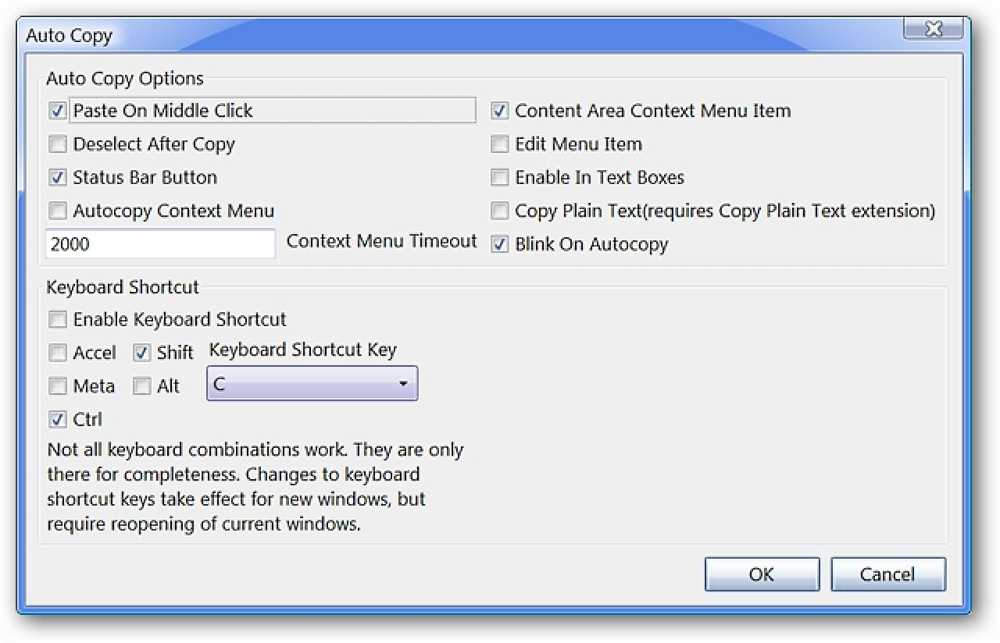Упростите конвертацию DVD в MP4 с помощью VidCoder
Вы когда-нибудь пробовали использовать Handbrake или какое-либо другое программное обеспечение для конвертации видео и находили это немного подавляющим? Сегодня мы рассмотрим более удобный способ конвертировать DVD-диски в видеофайлы с помощью VidCoder..
VidCoder - это приложение для Windows, использующее механизм кодирования Handbrake и, по сути, упрощенная, более удобная для пользователя версия Handbrake. Как и большинство приложений для копирования DVD-дисков, VidCoder нужна помощь, чтобы снять защиту от копирования DVD. Мы также можем использовать HD Decrypter для копирования нашего DVD на жесткий диск или коммерческое приложение, такое как AnyDVD, которое снимает защиту от копирования DVD. В нашем примере мы будем использовать DVD43 для расшифровки нашего DVD на лету, пока мы конвертируем наше видео. Конечно, если ваш DVD не защищен от копирования, вы можете пропустить этот шаг.
Примечание. DVD43 работает только в 32-битных системах Windows..
Монтаж
Сначала скачайте и установите DVD43. Вы можете найти установку ниже. Вам нужно будет перезагрузить компьютер, прежде чем продолжить.

DVD43 будет запускаться в системном трее для расшифровки вашего DVD. Поместите свой DVD в оптический привод. DVD43 распознает и расшифрует ваш диск. Когда вы видите зеленое смайлик в системном трее, ваш DVD готов. Это должно занять всего несколько секунд, но иногда может занять больше времени.

Теперь загрузите и установите VidCoder. Вы можете найти ссылку для скачивания в конце статьи. VidCoder требует, чтобы в вашей системе была установлена .Net 4.0. Если у вас его еще нет, вам будет предложено установить его.

VidCoder
Откройте VidCoder и выберите источник видео в раскрывающемся списке. Если у вас есть DVD в оптическом приводе, он появится в списке. Если вы уже скопировали свой DVD на жесткий диск, вместо этого вы можете найти папку VIDEO TS.
Примечание: VidCoder также может конвертировать AVI файлы в MKV или MP4..

Начнется сканирование источника ...

VidCoder автоматически определит для вас видео и аудио и автоматически назовет выходной файл.

VidCoder имеет простые в использовании предустановленные настройки профиля, которые вы можете выбрать из выпадающего списка. Эти профили упрощают процесс выбора настроек вывода. Если выполняется преобразование специально для одного из устройств Apple, перечисленных в списке предустановок, щелкните это устройство, и настройки будут автоматически применены на вкладках «Параметры вывода». Есть даже предустановка для iPad. Для более универсального вывода, например, игры на ПК, выберите «Обычный профиль» или «Высокий профиль»..

Для опытных пользователей вы все равно можете точно настроить все те же настройки, которые доступны в Handbrake, нажав кнопку «Настройки»..

Здесь вы можете выбрать тип выходного файла (MP4 или MKV). Расширение mp4 является значением по умолчанию в VidCoder, а не .m4v в Handbrake..

Вы найдете все те же вкладки и настройки, которые появляются в Handbrake. После завершения закройте окно настроек..

Когда вы будете готовы конвертировать, выберите Добавить в очередь, а затем выберите Кодировать.

Ваше видео начнет конвертировать. Индикатор выполнения покажет, насколько далеко вы находитесь в процессе. Вы также заметите кнопку паузы. Если вы работаете над другими вещами во время конвертации видео и обнаружите, что вам нужны дополнительные системные ресурсы, вы можете приостановить преобразование, пока не завершите свою задачу, а затем перезапустить преобразование..

Когда преобразование будет завершено, вы увидите статус «Успешно», отображенный на вкладке «Завершено» ниже..

Теперь вы готовы воспроизвести этот файл MP4 на своем любимом устройстве или в медиаплеере..

Заключение
VidCoder - отличный выбор для тех, кто считает, что Handbrake и другое программное обеспечение для преобразования немного сбивают с толку или пугают. У VidCoder есть одна приятная особенность, которой не хватает Handbrake - это возможность приостановить и возобновить процесс конвертации..
Скачать VidCoder
Скачать DVD43